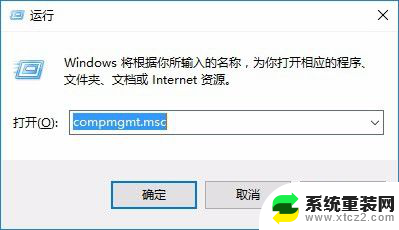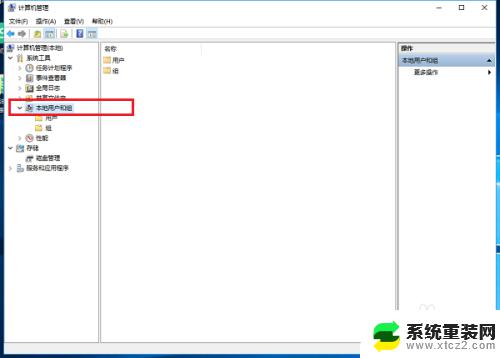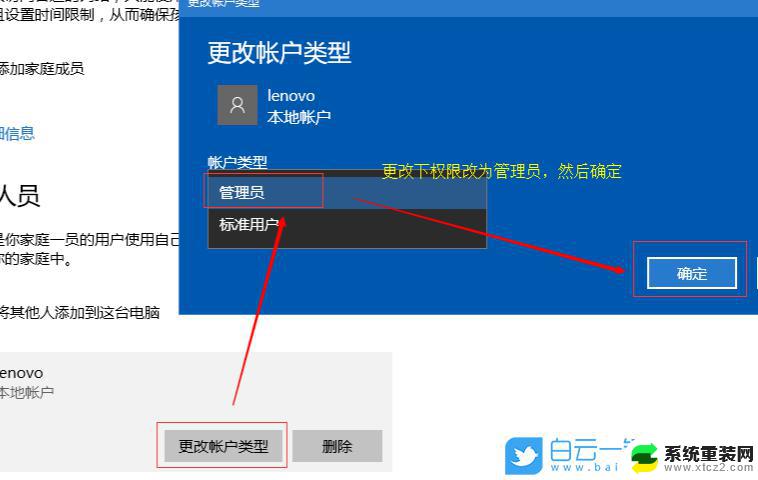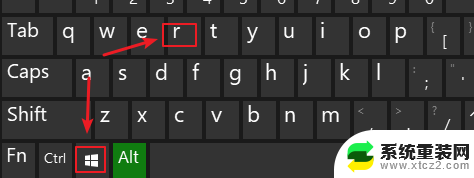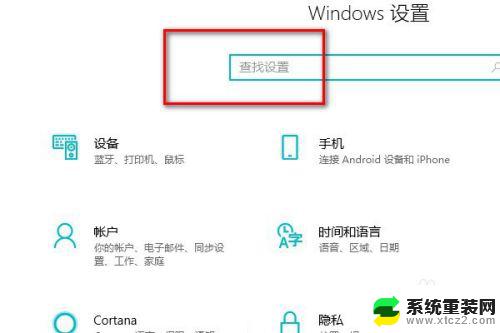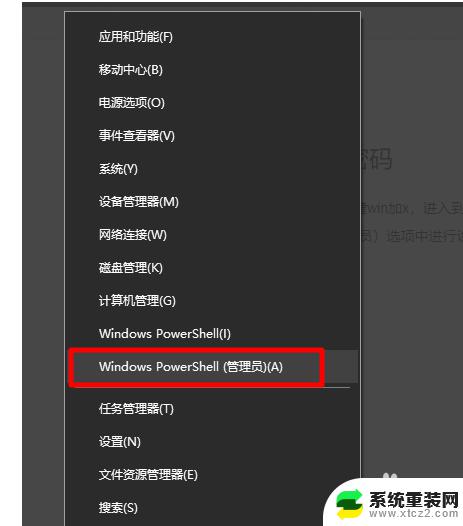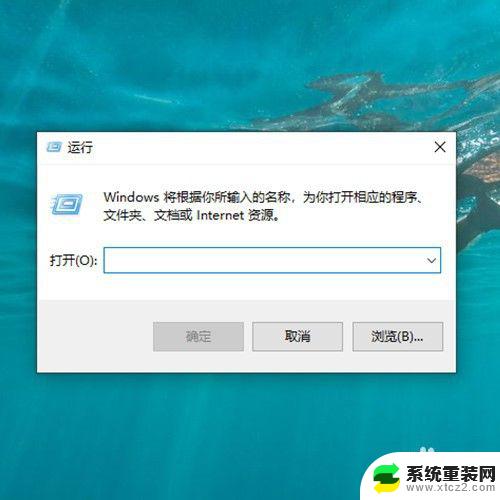windows10超级管理员怎么开 Win10超级管理员administrator账户的开启教程
windows10超级管理员怎么开,Windows 10是微软公司推出的最新操作系统,它带来了许多令人兴奋的新功能和改进,有些用户可能会遇到需要超级管理员权限才能解决的问题。超级管理员账户是Windows系统中最高权限的账户,可以访问和更改系统中的任何文件和设置。在本文中我们将介绍如何开启Win10超级管理员administrator账户,让您轻松解决一些需要更高权限的问题。
操作方法:
1.在Windows10桌面,右键点击开始菜单。在弹出菜单中选择“命令提示符(管理员)”菜单项
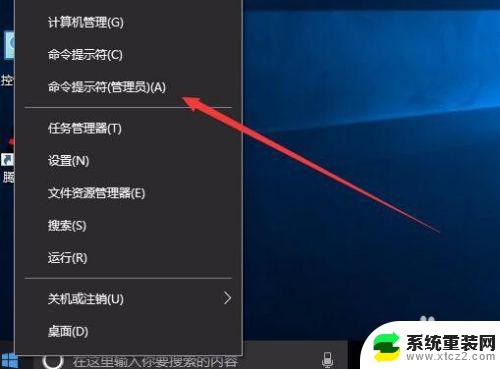
2.在打开的命令提示符窗口中,输入命令net user administrator /active:yes,然后按下回车确认键,提示命令成功完成,现在已开启了超级管理员账户了
3.点击开始菜单上的头像,就可以看到Administrator的账户了哦
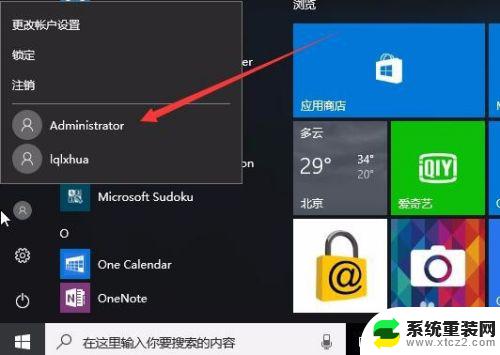
4.点击Administrator帐户,就可以打开超级管理员的登录界面,点击登录就可以了
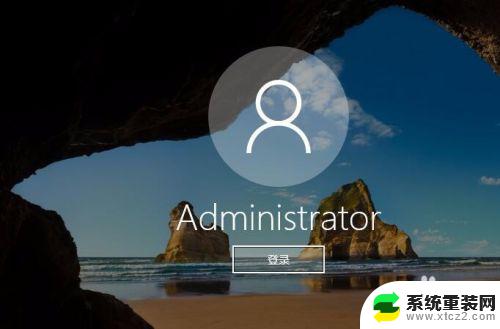
5.不过现在不能马上使用超级管理员账户,需要进行一段时间的配置才可以

6.由于超级管理员权限最高,我们在使用完后。最好退出超级管理员账号,使用本地账号登录,在切换到本地账号后,在命令提示符窗口中输入命令net user Administrator /active:no,然后按下回车键就可以把超级管理员账户关闭了

以上就是开启Windows 10超级管理员的全部内容,如果您遇到了这种情况,您可以根据小编的操作进行解决,操作非常简单快捷,一步到位。